Matplotlib根据数值设定颜色
参考:matplotlib color based on value
在数据可视化中,颜色是一种非常重要的元素,可以帮助我们更好地理解数据的含义。在matplotlib中,我们可以根据数据的数值来动态调整不同元素(如点、线、填充等)的颜色,从而更加直观地呈现数据的特征。本文将介绍如何在matplotlib中根据数值来设定颜色,以及一些常见的应用示例。
1. 单色映射
在matplotlib中,可以通过color参数指定元素的颜色。我们可以使用不同的颜色表示不同的数值范围,从而实现单色映射效果。
import numpy as np
import matplotlib.pyplot as plt
# 生成随机数据
x = np.random.randn(100)
y = np.random.randn(100)
colors = np.linspace(0, 1, 100)
plt.scatter(x, y, c=colors, cmap='coolwarm')
plt.colorbar()
plt.show()
Output:
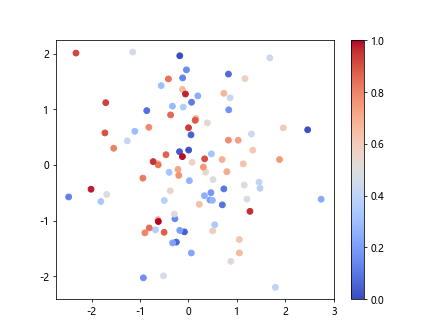
2. 两种颜色的插值
除了单色映射外,我们还可以在两种颜色之间进行插值,根据数值的大小来动态调整颜色的渐变效果。
import numpy as np
import matplotlib.pyplot as plt
# 生成随机数据
x = np.random.randn(100)
y = np.random.randn(100)
colors = np.linspace(0, 1, 100)
plt.scatter(x, y, c=colors, cmap='RdYlBu')
plt.colorbar()
plt.show()
Output:
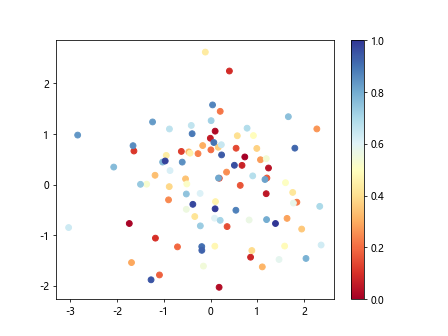
3. 自定义颜色映射
如果想要自定义颜色映射,可以使用ListedColormap来指定颜色列表,从而实现更加个性化的颜色显示效果。
import numpy as np
import matplotlib.pyplot as plt
from matplotlib.colors import ListedColormap
# 生成随机数据
x = np.random.randn(100)
y = np.random.randn(100)
colors = np.linspace(0, 1, 100)
cmap = ListedColormap(['red', 'green', 'blue', 'purple'])
plt.scatter(x, y, c=colors, cmap=cmap)
plt.colorbar()
plt.show()
Output:
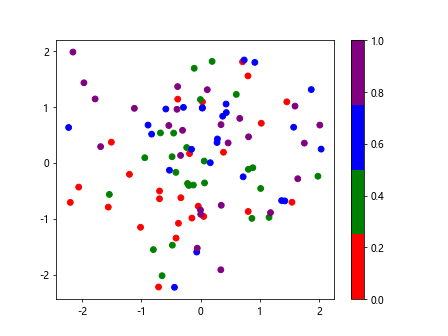
4. 阈值分段映射
有时候我们需要根据不同的阈值范围来设定颜色,可以使用BoundaryNorm和ListedColormap来实现阈值分段映射效果。
import numpy as np
import matplotlib.pyplot as plt
from matplotlib.colors import BoundaryNorm, ListedColormap
# 生成随机数据
x = np.random.randn(100)
y = np.random.randn(100)
values = np.random.randint(0, 10, 100)
cmap = ListedColormap(['red', 'green', 'blue'])
norm = BoundaryNorm([0, 3, 6, 9], cmap.N)
plt.scatter(x, y, c=values, cmap=cmap, norm=norm)
plt.colorbar()
plt.show()
Output:
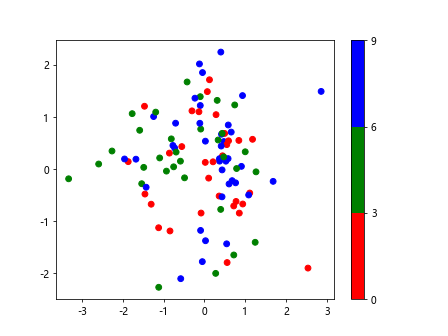
5. 自定义颜色映射函数
如果想要更加灵活地根据数值设定颜色,可以定义一个自定义的映射函数。通过该函数,可以根据具体的数值范围返回不同的颜色。
import numpy as np
import matplotlib.pyplot as plt
# 定义自定义的映射函数
def custom_cmap(value):
if value < 0.5:
return 'red'
else:
return 'green'
# 生成随机数据
x = np.random.randn(100)
y = np.random.randn(100)
colors = [custom_cmap(value) for value in np.random.rand(100)]
plt.scatter(x, y, c=colors)
plt.show()
Output:
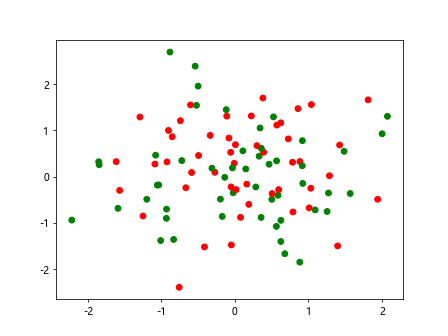
6. 饼图颜色映射
在绘制饼图时,也可以根据数值设定每个扇形的颜色。可以通过colors参数来指定每个扇形的颜色列表,实现更加个性化的颜色显示效果。
import matplotlib.pyplot as plt
sizes = [30, 20, 10, 40]
labels = ['A', 'B', 'C', 'D']
colors = ['red', 'green', 'blue', 'purple']
plt.pie(sizes, labels=labels, colors=colors, autopct='%1.1f%%')
plt.show()
Output:
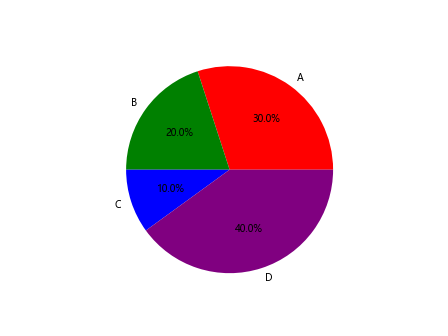
7. 条形图颜色映射
在绘制条形图时,可以根据数值设定每个条形的颜色。可以通过color参数来指定条形的颜色,实现根据数值动态调整颜色效果。
import matplotlib.pyplot as plt
x = ['A', 'B', 'C', 'D']
y = [30, 20, 10, 50]
colors = ['red', 'green', 'blue', 'purple']
plt.bar(x, y, color=colors)
plt.show()
Output:
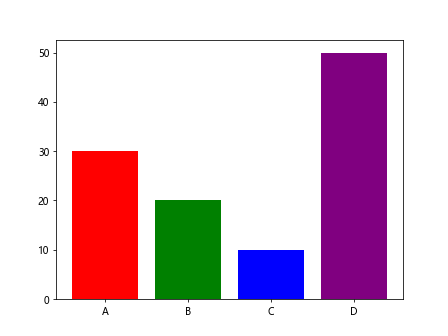
8. 热力图颜色映射
热力图常用于展示数据的密度分布状况,可以通过颜色的深浅来表示数值的大小。可以使用imshow函数来绘制热力图,并通过cmap参数指定颜色映射。
import numpy as np
import matplotlib.pyplot as plt
data = np.random.rand(10, 10)
plt.imshow(data, cmap='coolwarm', interpolation='nearest')
plt.colorbar()
plt.show()
Output:
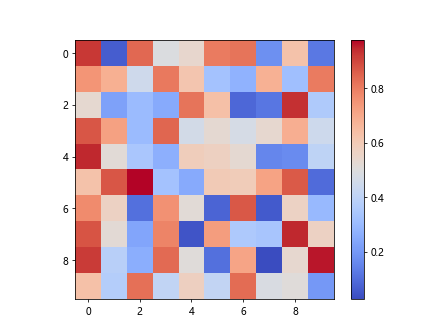
9. 3D图颜色映射
在绘制3D图形时,同样可以根据数值设定元素的颜色,实现更加直观的数据展示效果。可以通过color参数来指定点、线或面的颜色。
import numpy as np
import matplotlib.pyplot as plt
from mpl_toolkits.mplot3d import Axes3D
x = np.random.rand(100)
y = np.random.rand(100)
z = np.random.rand(100)
colors = np.linspace(0, 1, 100)
fig = plt.figure()
ax = fig.add_subplot(111, projection='3d')
sc = ax.scatter(x, y, z, c=colors, cmap='coolwarm')
plt.colorbar(sc)
plt.show()
Output:
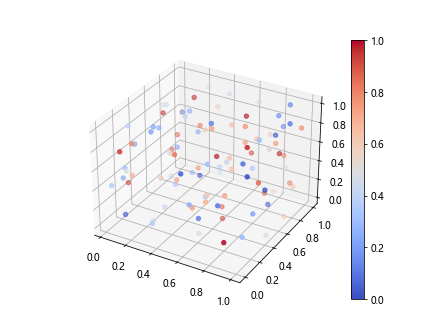
10. 文字颜色映射
除了元素的颜色外,在图表中的文字颜色也是需要注意的。可以通过设置color参数来指定文字的颜色,实现更加统一的视觉效果。
import matplotlib.pyplot as plt
x = [1, 2, 3, 4]
y = [10, 20, 30, 40]
plt.plot(x, y)
plt.text(1, 10, 'A', color='red')
plt.text(2, 20, 'B', color='green')
plt.text(3, 30, 'C', color='blue')
plt.text(4, 40, 'D', color='purple')
plt.show()
Output:
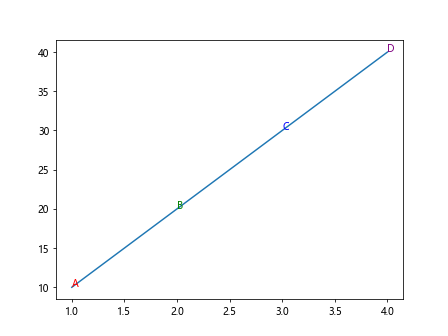
通过以上示例代码,我们可以看到在matplotlib中根据数值设定颜色的不同方法和应用场景。通过合理的颜色设定,可以帮助我们更好地展现数据的特征,使图表更加吸引人和易于理解。在实际应用中,我们可以根据具体的数据类型和展示需求,选择合适的颜色映射方式,从而达到最佳的呈现效果。
除了以上介绍的方法外,还可以根据具体的情况进行定制化的颜色设定,例如使用自定义的颜色列表、自定义的颜色映射函数等。在实际应用中,可以根据具体的需求和审美标准来调整颜色设置,以达到最佳的视觉效果。
 极客笔记
极客笔记